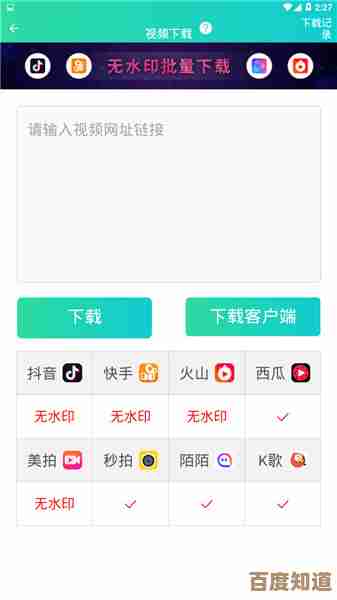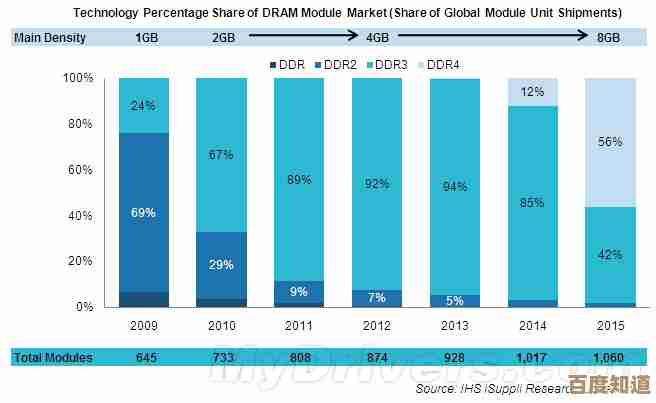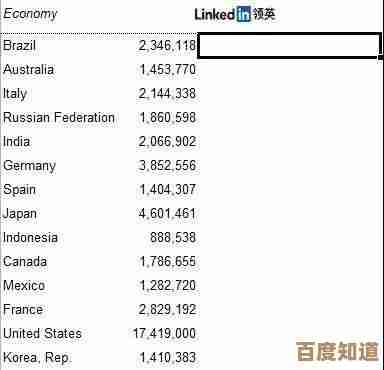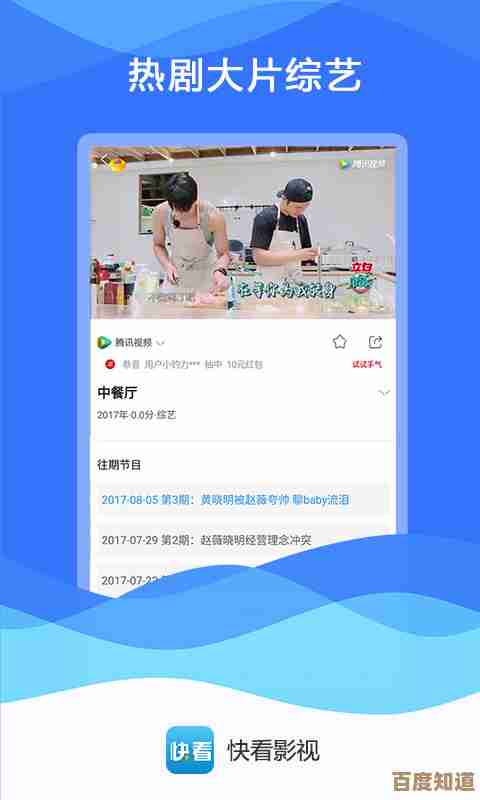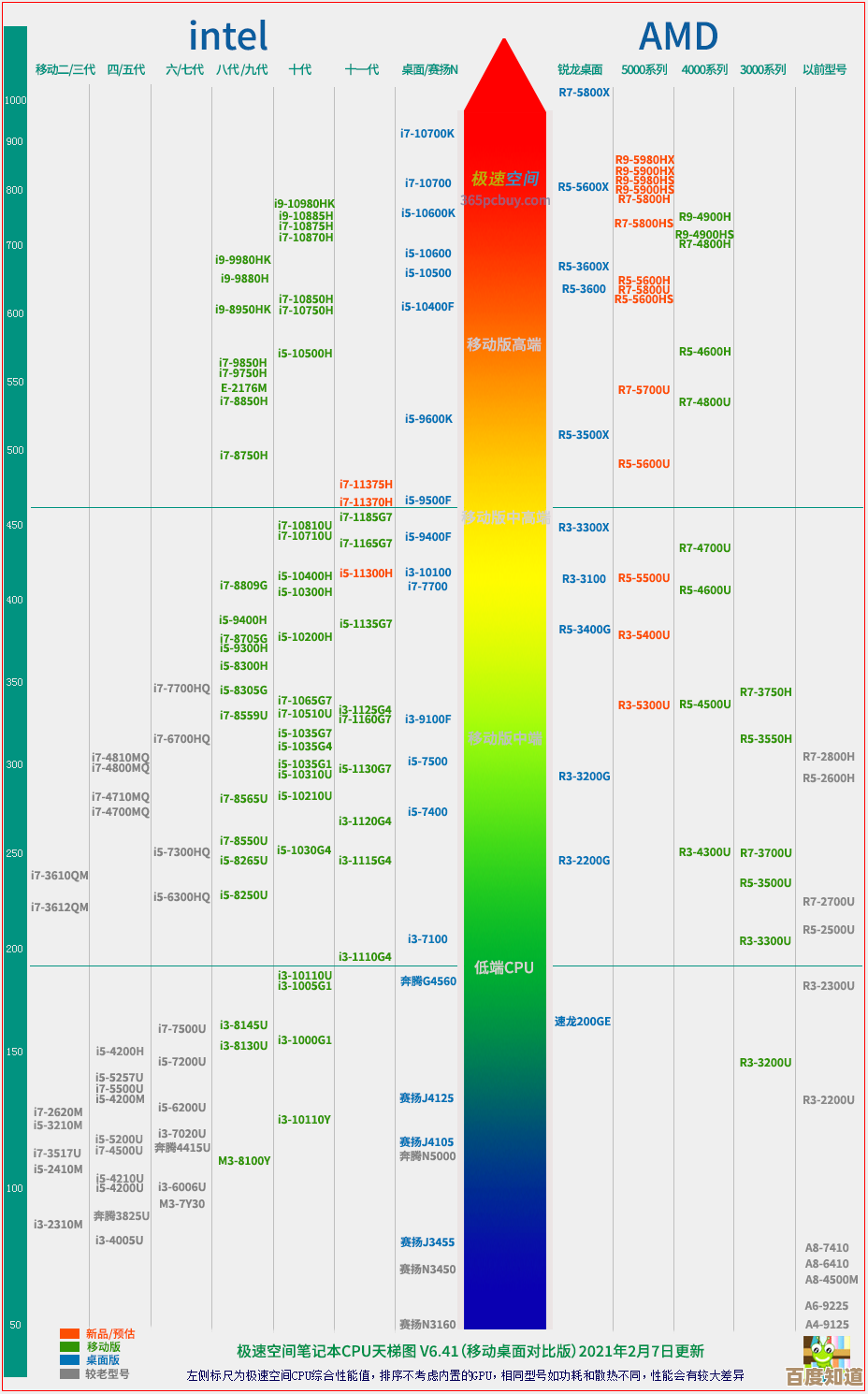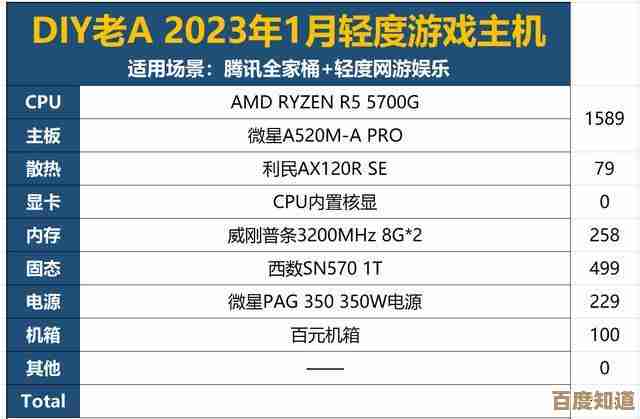Tomcat环境变量配置指南:轻松搭建稳定运行环境
- 问答
- 2025-11-07 05:29:01
- 2
在开始配置Tomcat之前,我们首先需要理解一个基本概念:什么是环境变量?可以把它想象成电脑操作系统的一些“全局备忘录”或者“系统级设置”,当你在命令行或任何程序里输入一个指令时,操作系统会去这些“备忘录”里查找对应的路径或信息,对于Tomcat来说,配置环境变量就是为了告诉操作系统:“嘿,我的Tomcat放在哪里(CATALINA_HOME),还有,运行它所需要的Java工具又在哪里(JAVA_HOME)。” 这样,无论你在哪个文件夹下,都能轻松启动和停止Tomcat服务器。
第一步:准备工作——获取必要的软件
根据博客园用户“风一样的码农”在2017年分享的经验,搭建Tomcat环境的第一步是准备好两个核心软件:
- Java开发工具包(JDK): Tomcat本身是用Java语言编写的,所以它必须运行在一个Java环境之上,你需要先安装JDK,请前往Oracle官网或OpenJDK官网下载与你的操作系统(Windows、Linux、macOS)相匹配的JDK版本并完成安装,记下JDK的安装路径,
C:\Program Files\Java\jdk1.8.0_291,这在下一步至关重要。 - Tomcat服务器软件: 从Apache Tomcat官方网站下载你需要的Tomcat版本,建议选择最新的稳定版,下载完成后,将其解压到一个你容易找到的目录,
C:\Program Files\Apache Software Foundation\Tomcat 9.0,这个路径就是你的Tomcat主目录。
第二步:配置核心环境变量——JAVA_HOME 和 CATALINA_HOME
这是整个配置过程的核心,也是最容易出错的地方,我们将以Windows 10/11系统为例进行说明,Linux或macOS的原理类似,只是设置方法稍有不同。
-
配置JAVA_HOME变量:
- 用鼠标右键点击“此电脑”(或“我的电脑”),选择“属性”。
- 点击“高级系统设置”,在弹出的窗口底部点击“环境变量”按钮。
- 在“系统变量”部分,点击“新建”。
- 在“变量名”处输入:
JAVA_HOME - 在“变量值”处输入你之前记下的JDK安装路径,
C:\Program Files\Java\jdk1.8.0_291 - 点击“确定”保存。
-
配置CATALINA_HOME变量:
- 同样在“系统变量”部分,再次点击“新建”。
- 在“变量名”处输入:
CATALINA_HOME - 在“变量值”处输入你的Tomcat解压后的完整路径,
C:\Program Files\Apache Software Foundation\Tomcat 9.0 - 点击“确定”保存。
-
更新PATH变量:
- 光有上面两个“备忘录”还不够,我们需要让系统知道去哪里找Tomcat的启动命令,在“系统变量”列表中找到名为
Path的变量,选中它并点击“编辑”。 - 点击“新建”,然后添加Tomcat的bin目录路径,
%CATALINA_HOME%\bin - (注意:这里的
%CATALINA_HOME%就是一个引用,它代表了前面你设置的CATALINA_HOME变量的值,这样做的好处是,即使以后你移动了Tomcat文件夹,只需要修改CATALINA_HOME的值,Path变量会自动更新。) - 逐一点击“确定”关闭所有窗口。
- 光有上面两个“备忘录”还不够,我们需要让系统知道去哪里找Tomcat的启动命令,在“系统变量”列表中找到名为
第三步:验证配置是否成功
配置完成后,我们必须检查一下是否一切正常,CSDN博客上的一位开发者“小异常”在其教程中强调了验证环节的重要性。
- 打开一个新的命令提示符窗口(快捷键Win+R,输入
cmd,回车)。务必新开一个窗口,这样新的环境变量设置才会生效。 - 输入命令:
java -version然后回车,如果系统正确显示了你安装的Java版本信息,说明JAVA_HOME配置基本正确(虽然这个命令直接用的是Path里的java.exe,但间接证明了JDK可用)。 - 输入关键命令来测试Tomcat环境变量:
catalina version或者startup然后回车。- 如果输入
catalina version后,显示了详细的Tomcat版本信息,那么恭喜你,CATALINA_HOME和Path变量配置非常成功! - 如果输入
startup,你会看到一個新的窗口弹出,里面显示Tomcat的启动日志,最后一行通常是类似“Server startup in [xxxx] milliseconds”的信息,这表明Tomcat服务器已经成功启动,要关闭服务器,你可以运行shutdown命令,或者直接关闭弹出的Tomcat命令行窗口。
- 如果输入
常见问题与解决思路
如果在验证过程中遇到了问题,不要慌张,这很常见,知乎上一个名为“Java进阶之路”的专栏提到了一些排查技巧:
- “不是内部或外部命令”错误: 这通常意味着Path变量设置不正确,请仔细检查你添加到Path中的路径是否正确指向了Tomcat的
bin目录,确保使用了%CATALINA_HOME%\bin这种引用方式,或者输入了完整的绝对路径。 - JAVA_HOME设置错误: 如果Tomcat启动失败,并提示找不到Java环境,请回头检查JAVA_HOME的路径是否完全正确,特别是不要错误地指向了JDK目录下的
bin文件夹或其他子文件夹,JAVA_HOME应该指向JDK的根目录。 - 端口冲突: 第一次启动Tomcat时,如果提示端口(默认为8080)被占用,可能是你电脑上其他程序(如Skype、其他Tomcat实例)占用了该端口,你可以选择关闭那些程序,或者修改Tomcat的
conf/server.xml配置文件中的端口号。
通过以上步骤,你就成功地为Tomcat配置好了运行所需的环境变量,这个过程的核心就是准确设置JAVA_HOME和CATALINA_HOME这两个“地址簿”,并把Tomcat的命令行工具路径添加到系统的PATH中,一旦配置成功,你就可以通过简单的命令行指令来管理Tomcat服务器,为后续部署和开发Java Web应用打下坚实的基础,耐心和仔细是成功配置的关键。
本文由凤伟才于2025-11-07发表在笙亿网络策划,如有疑问,请联系我们。
本文链接:http://waw.haoid.cn/wenda/59608.html